- مؤلف Abigail Brown [email protected].
- Public 2024-01-31 08:35.
- آخر تعديل 2025-01-24 12:01.
يحتوي Samsung Galaxy Note 9 على أحد أفضل إعدادات كاميرا الهاتف الذكي في السوق. تجعل الكاميرات الخلفية المزدوجة بدقة 12 ميجابكسل وكاميرا سيلفي بدقة 8 ميجابكسل جنبًا إلى جنب مع الذكاء الاصطناعي (AI) هاتف Note 9 أقرب ما يمكنك الحصول عليه من كاميرا احترافية دون الحاجة إلى حمل كاميرا DSLR. فيما يلي أهم ميزات كاميرا Samsung Note 9.
الذكاء الاصطناعي يعني تحسين المشهد بشكل أفضل
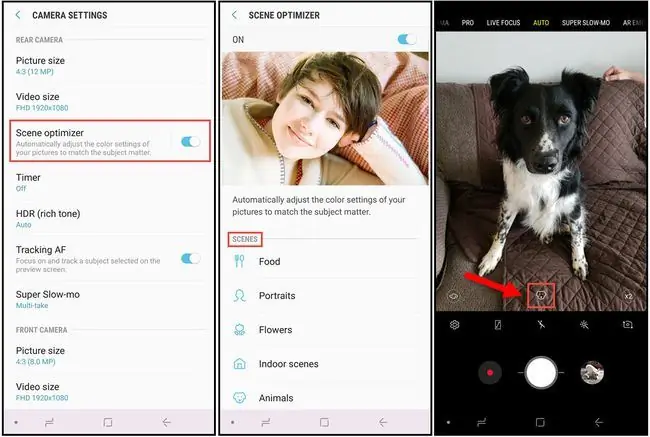
واحدة من أبرز ميزات كاميرا Note 9 هي قدرات الذكاء الاصطناعي التي تسمح باكتشاف المشهد الفريد. عند استخدام الكاميرا الأمامية أو الخلفية مع تحسين المشهد ، تقوم الكاميرا تلقائيًا باختبار الهدف والبيئة لتحديد أفضل الإعدادات للصورة.يقوم بضبط التعرض والتباين والسطوع وتوازن اللون الأبيض للمساعدة في التقاط أفضل الصور الممكنة.
يحتوي تحسين المشهد على 20 وضعًا ، مما يسمح للكاميرا بضبط اللون ودرجة الحرارة وتوازن اللون الأبيض والإعدادات الأخرى بدقة حتى تحصل على أفضل صورة ممكنة في كل مرة. هذه الأوضاع تشمل:
| صورة | زهور | في الداخل | الحيوانات |
| منظر طبيعي | خضرة | الأشجار | سماء |
| جبال | شواطئ | شروق الشمس | غروب الشمس |
| Watersides (تدفق المياه) | شارع | ليلة | ثلج |
| طيور | شلالات | نص |
افتح إعدادات الكاميرا وحدد تحسين المشهدللتبديل بين تشغيله أو إيقاف تشغيله. عندما تلتقط الصور في الوضع التلقائي ، يظهر رمز في المنتصف أسفل الصورة يشير إلى نوع المشهد الذي اكتشفته عدسة الكاميرا.
التقاط صور خالية من العيوب مع اكتشاف الخلل
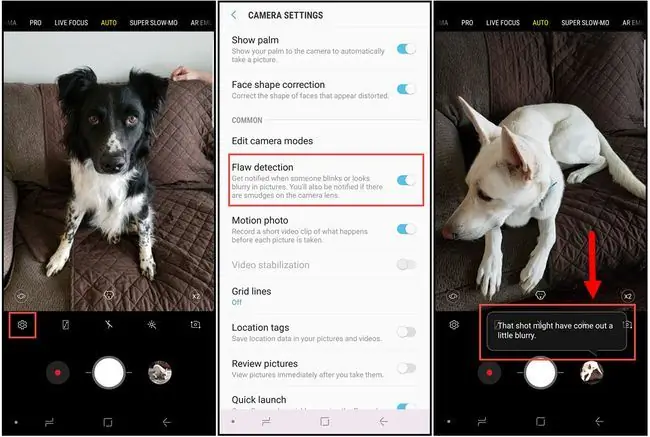
إنه أمر محبط عندما تلتقط صورة جماعية فقط لإدراك أن شخصًا ما رمش أو أن الصورة ضبابية قليلاً. أثناء تشغيل ميزة اكتشاف الخلل ، تتلقى إشعارًا إذا كان هناك شيء ما معطل قليلاً. بهذه الطريقة ، يمكنك إعادة التقاط الصورة قبل أن تفقد اللقطة المثالية.
لتمكين اكتشاف الخلل ، افتح إعدادات الكاميرا واختر اكتشاف الخلل في قسم Common.
أوضاع كاميرا متعددة للقطات الحركة
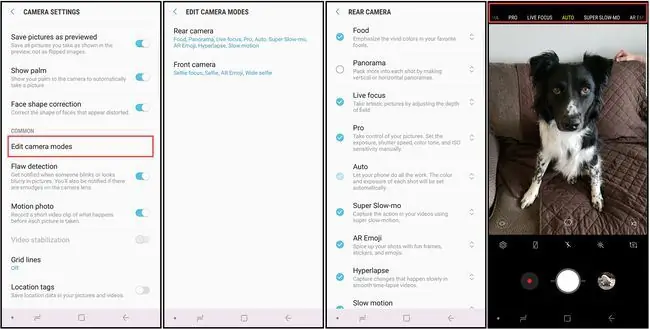
تتضمن كاميرا Note 9 أيضًا بعض خيارات الوضع المفيدة ، بما في ذلك:
- Pro: يسمح بالتعديل اليدوي للإعدادات بما في ذلك ISO و f-stop وتوازن اللون الأبيض والمزيد.
- حركة بطيئة: يلتقط الفيديو تلقائيًا بالحركة البطيئة.
- Hyper-lapse: لإنشاء فيديو بفاصل زمني لمشاهد الحركة الأطول مدتها.
- AR Emoji: يسمح لك بإنشاء رمز تعبيري متحرك من صورة شخصية.
كما هو الحال مع معظم ميزات كاميرا Note 9 ، يمكنك تمكين أو تعطيل هذه الأوضاع في إعدادات الكاميرا. قم بالتمرير إلى قسم Common وحدد تحرير أوضاع الكاميرا ، ثم اختر الكاميرا الخلفية أو الكاميرا الأماميةواختر الوضع الذي تريد تمكينه. يمكنك أيضًا ترتيب الترتيب الذي تظهر به الأوضاع على الكاميرا عن طريق سحبها لأعلى أو لأسفل على الشاشة.
لن يؤدي تغيير وضع الكاميرا إلى تعطيل ميزة تحسين المشهد.
مقاطع فيديو Super Slow-Mo وصور GIF
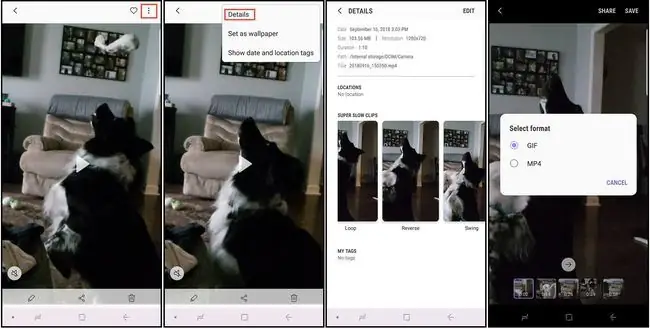
مع تمكين ميزة Super Slow-mo ، يظهر مربع مميز على شاشة الكاميرا. عندما يتحرك موضوع في المربع ، يتم التقاط مقطع قصير من فيديو بطيء الحركة. مقطع الفيديو الكامل قصير جدًا (يبلغ طوله حوالي 14 ثانية) ، ويبلغ طول الجزء البطيء من المقطع 2-4 ثوانٍ فقط ، ولكن يمكنك تحويل مقاطع الفيديو هذه إلى ملفات-g.webp
لضبط هذه الإعدادات ، افتح الفيديو في المعرض ، وحدد قائمة ثلاثية النقاط في الزاوية العلوية اليمنى ، ثم اختر التفاصيل. سيُطلب منك حفظ الصورة كملف-g.webp" />.
يمكنك التقاط صور ثابتة من مقاطع الفيديو بالحركة البطيئة. أثناء التشغيل ، اضغط على الشاشة لعرض عناصر التحكم في التحرير ، ثم انقر فوق رمز صورةفي الزاوية العلوية اليسرى.
تحرير مصراع عن بعد لقلم S Pen للصور على مسافة
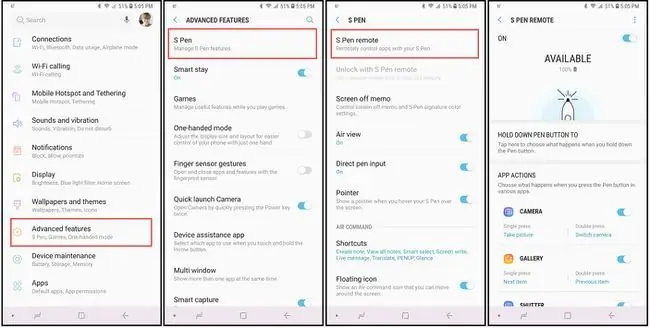
بفضل البلوتوث ، يمكنك استخدام قلم S Pen الذكي لفتح تطبيق الكاميرا والتقاط الصور من مسافة تصل إلى 30 قدمًا. لتمكين هذه الميزة وتخصيصها:
- انتقل إلى الهاتف الرئيسي الإعدادات.
- اختر الميزات المتقدمة> S Pen> S Pen Remote.
- في S Pen Remote خيارات ، حدد اضغط باستمرار على زر القلم إلى واختر Camera(إذا لم يتم تحديده). يجب أن تُعاد إلى شاشة خيارات S Pen Remote.
- قم بالتمرير إلى App Actions وحدد Single Press، ثم اختر الإجراء الذي ترغب في تنفيذه عند الضغط على S Pen زر
- حدد اضغط مرتينوحدد الإجراء الذي تريد تنفيذه عندما تضغط مرتين على زر S Pen.






